CDVI
Dette kan du med CDVI og Niko Home Control.
Hvis du tilslutter et tastatur eller en MiFare-læser til Niko Home Control, kan du bruge dem til at styre andre tilsluttede enheder.
Hvis du allerede har tilsluttet dine garagedøre eller porte, kan du f.eks. åbne/lukke garagedøre eller porte ved at indtaste din personlige kode eller ved at bruge et badge.
Du skal bruge:
Niko krav
Din Niko Home Control-installation opfylder følgende krav:
Den har en trådløs smart hub eller en controller II.
Den er konfigureret med den seneste programmeringssoftware.
Afhængigt af grundmodulerne i din Niko Home Control installation skal du installere følgende ekstra produkter:
Påkrævede ekstra produkter | Referencenumre | |
|---|---|---|
Controller | Digitalt potentialfrit sensormodul Hvis udgangskontakten på din tredjepartsenhed ikke er potentialfri, har du brug for et ekstra potentialfrit kontaktmodul (fx Finder 22.32.0.230.1xx0 til 230 V tilslutninger, Finder 22.32.0.012.1xx0 til 12 V DC tilslutning, Finder 22.32.0.024.1xx0 til 24 V DC tilslutninger) | |
Controller med en trådløs bridge | Smart afbryder eller smart lysdæmperbetjening Hvis udgangskontakten på din tredjepartsenhed ikke er 230 V, har du brug for et ekstra 230 V kontaktmodul (fx Finder 22.32.0.230.1xx0 til potentialfri tilslutninger, Finder 22.32.0.012.1xx0 til 12 V DC tilslutning, Finder 22.32.0.024.1xx0 til 24 V DC tilslutninger) Den smarte (dobbelt)afbryder kan placeres på en DIN-skinne ved hjælp af en modulær holder (fx. Legrand 412950) | |
Trådløs smart hub | Smart afbryder eller smart lysdæmperbetjening Hvis udgangskontakten på din tredjepartsenhed ikke er 230 V, har du brug for et ekstra 230 V kontaktmodul (fx Finder 22.32.0.230.1xx0 til potentialfri tilslutninger, Finder 22.32.0.012.1xx0 til 12 V DC tilslutning, Finder 22.32.0.024.1xx0 til 24 V DC tilslutninger) Den smarte (dobbelt)afbryder kan placeres på en DIN-skinne ved hjælp af en modulær holder (fx. Legrand 412950) |
CDVI krav
Glem ikke at montere varistoren.
Dit system opfylder følgende krav:
Det er et tastatur og/eller MiFare-læser, installeret i nærheden af garagedøren eller porten, som du vil styre.
Dit system har en potentialfri eller 12/24 V DC eller 230 V AC udgangskontakt
Dit system er et af følgende CDVI-produkter*:
Normalt lukket | Normalt åben | |
|---|---|---|
Potentialfri eller 12/24 V DC kontakt |
|
|
*Se leverandørens websted for detaljerede oplysninger og de nyeste produkter.
Tilslutningsskemaer
Kontakterne på alle CDVI-produkter kan være potentialfri eller 12/24 V DC, afhængigt af den tilsluttede lås og strømforsyningen. Tjek forholdene på dit specifikke system, før du tilslutter det til Niko modulerne.
Se manualen, når du bruger et normalt lukket kredsløb. Brug følgende kontakter på CDVI-systemet til normalt åbne kredsløb:
Kontakt 1 | Fælles | |
|---|---|---|
CAASE | T1 | C1 |
DGA | Orange leder | Lyserød leder |
KCINBT | Pin NO på stikket DOORx på det “separate styringsmodul” | Pin C på stikket DOORx på det “separate styringsmodul” |
PROFIL100EINT | Brun leder | Gul leder |
Tilslutning af sensormodulet
Via potentialfri udgangskontakt
Tilslut kontakt 1 på Niko sensormodulet til udgangen på tredjepartssystemet, som vist i tilslutningsskemaet.
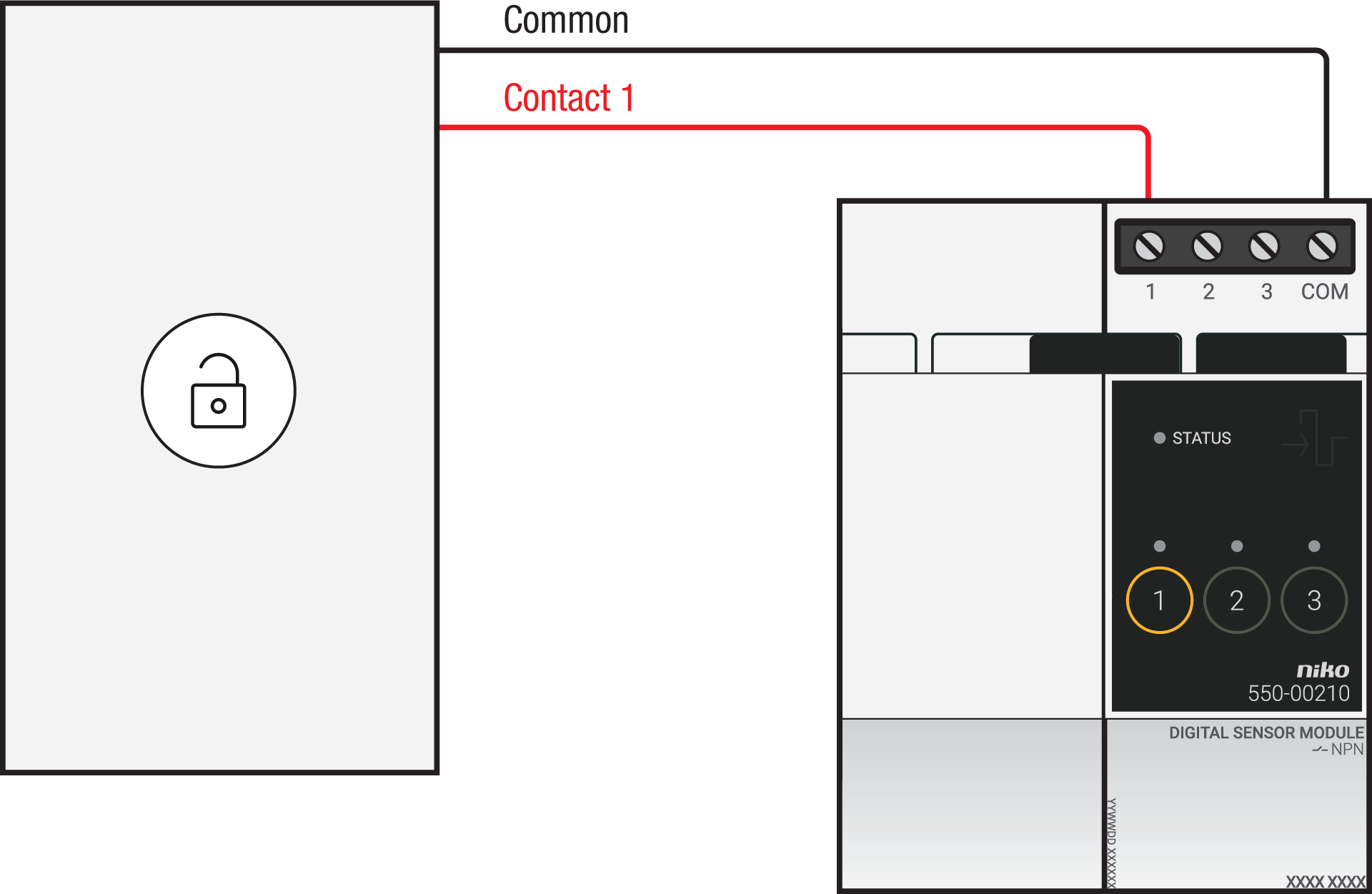
Via 230 V eller 12/24 V udgangskontakt
Hvis kontakterne på dit tastatur eller din Mifare-læser ikke er potentialfri, har du brug for et passende potentialfrit kontaktmodul.
Tilslut kontakt 1 på Niko sensormodulet til udgangen på tredjepartssystemet, som vist i tilslutningsskemaet.
230 V udgangskontakt | 12/24 V udgangskontakt |
|---|---|
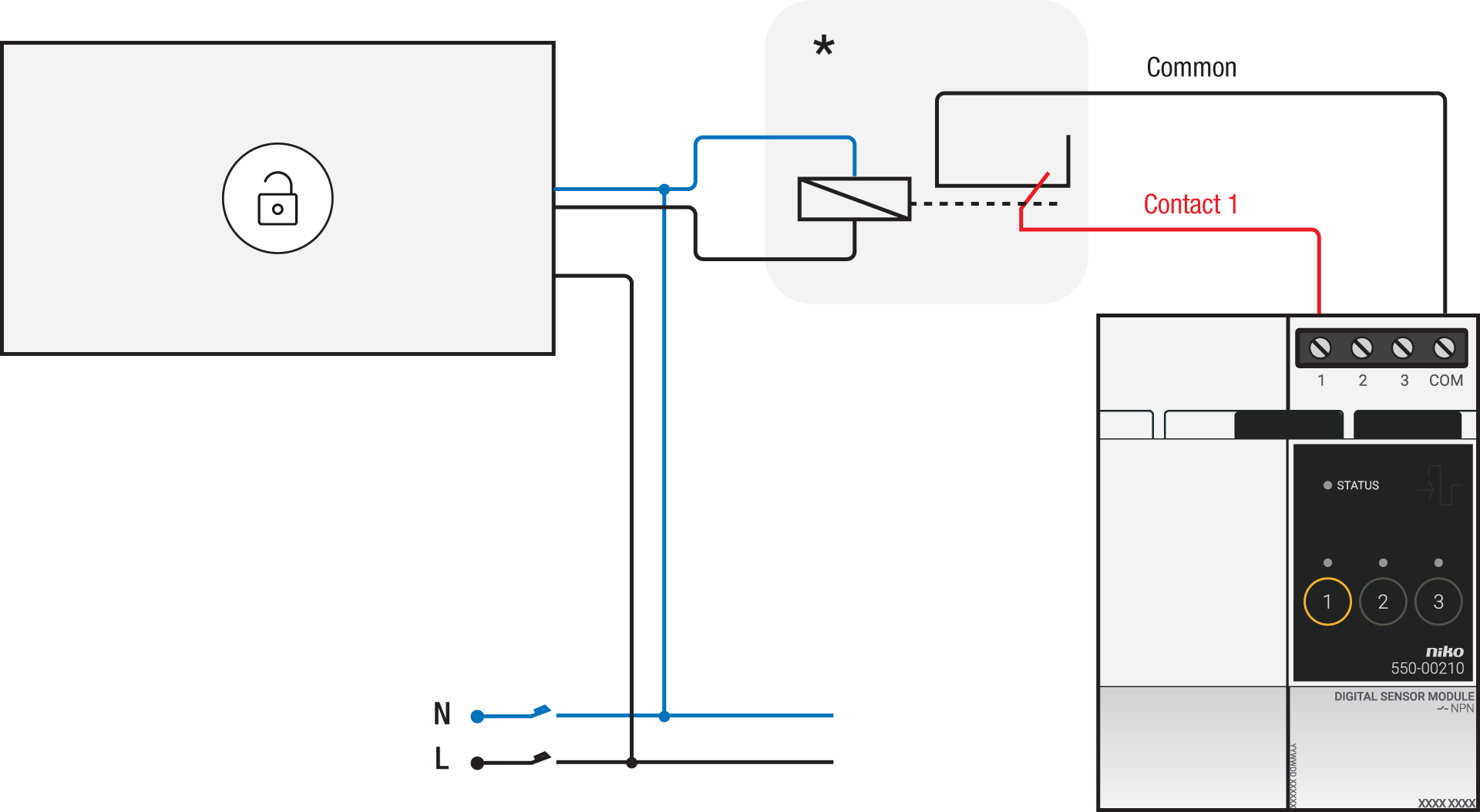 *230 V til potentialfrit kontaktmodul (fx Finder 22.32.0.230.1xx0) | 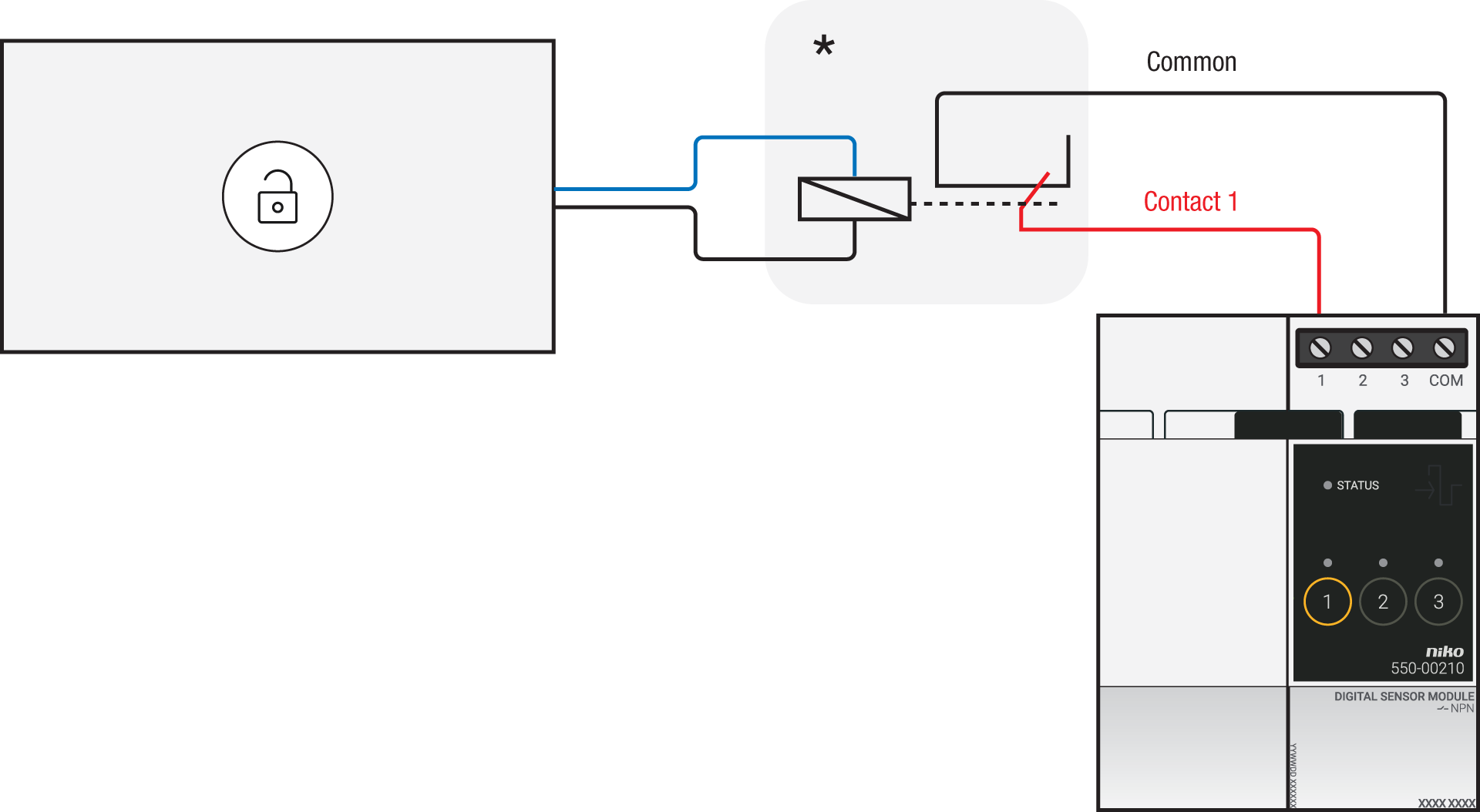 *12 V til potentialfrit kontaktmodul (f.eks. Finder 22.32.0.012.1xx0) eller 24 V til potentialfrit kontaktmodul (f.eks. Finder 22.32.0.024.1xx0) |
Tilslutning af smart afbryderen
Via potentialfri udgangskontakt
Hvis kontakterne på dit tastatur eller din Mifare-læser ikke er 230 V, har du brug for et passende potentialfrit kontaktmodul.
Tilslut kontakt 1 på Niko smart kontakten til udgangen på tredjepartssystemet, som vist i tilslutningsskemaet.
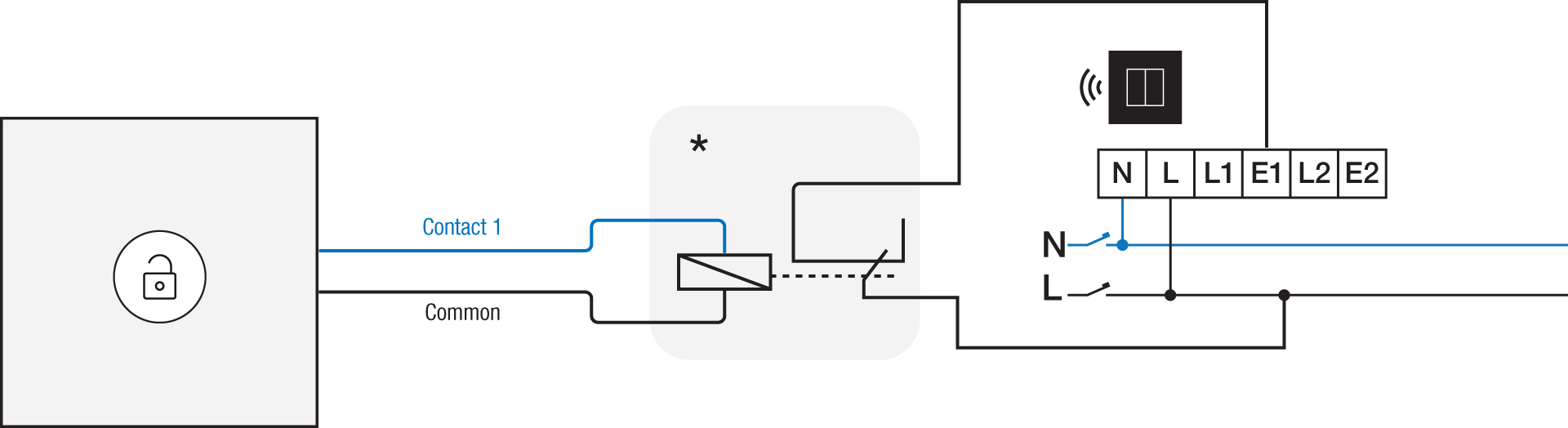
*230 V til potentialfrit kontaktmodul (fx Finder 22.32.0.230.1xx0)
Via 230 V eller 12/24 V udgangskontakt
Hvis kontakterne på dit tastatur eller din Mifare-læser ikke er 230 V, har du brug for et passende kontaktmodul.
Tilslut kontakt 1 på Niko smart kontakten til udgangen på tredjepartssystemet, som vist i tilslutningsskemaet.
230 V udgangskontakt | 12/24 V udgangskontakt |
|---|---|
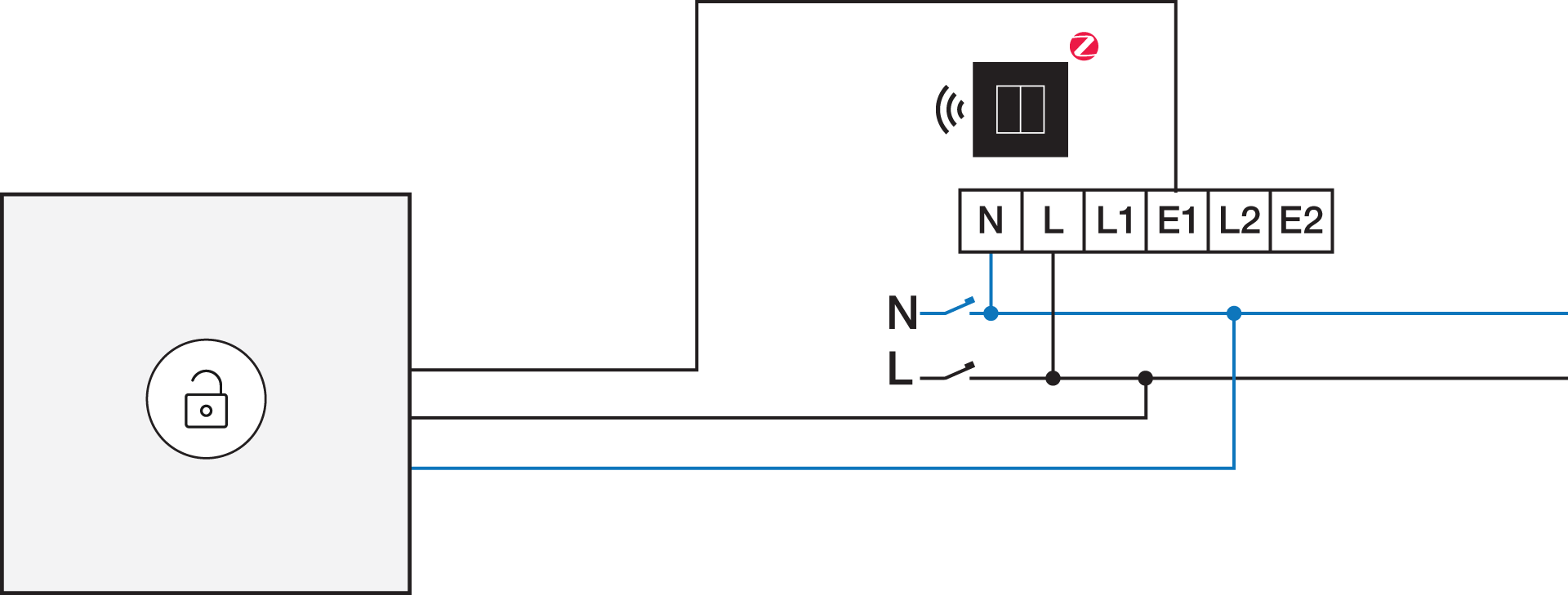 | 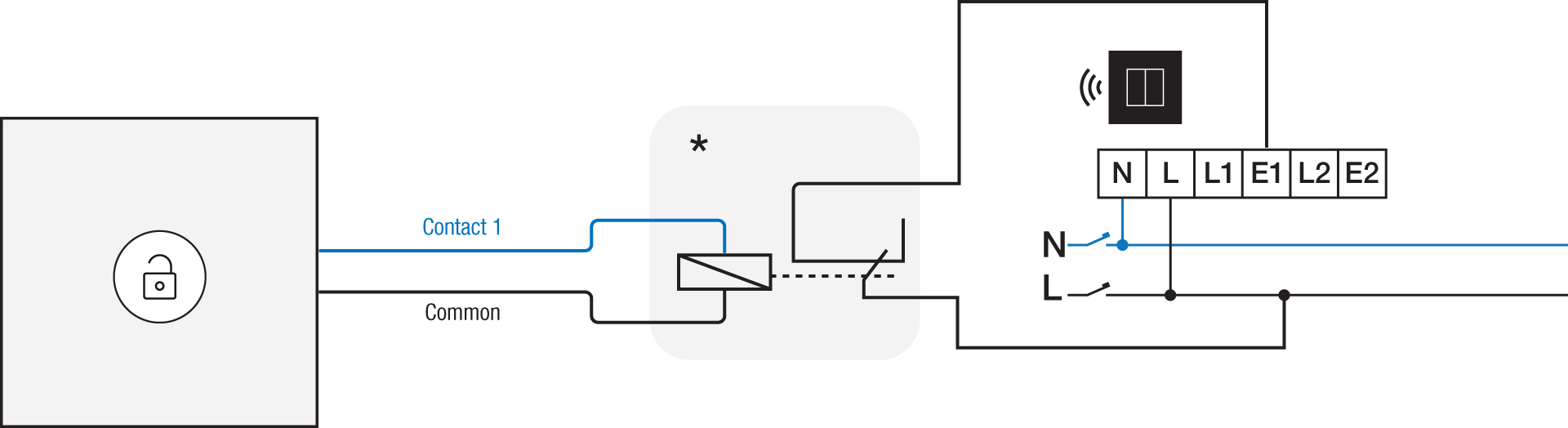 *12 V til 230 V kontaktmodul (f.eks. Finder 22.32.0.012.1xx0) eller 24 V til 230 V kontaktmodul (fx Finder 22.32.0.024.1xx0) |
Programmering
Kontroller om dit tastatur eller din MiFare-læser normalt er åben eller normalt lukket.
Se programmeringsvejledningen til din specifikke garagedør og/eller port.
Konfigurer det potentialfri sensormodul eller smartafbryderen og brug dets signal til at sætte garagedøre og porte i bevægelse via Niko Home Control programmeringssoftware:
I tilfælde af busledningsføring
Opret en forbindelse til eksternt system.
Brug inversionsindstillingen, hvis dit tastatur eller din MiFare-læser normalt er lukket.
Opret en betingelse, hvor IF-delen er forbindelsen til det eksterne system.
Brug THEN-delen til at sætte din garagedør eller port i bevægelse.
I tilfælde af traditionel kabelføring
Tildel tryk-udvidelsen til udvidelsestrykkets indgang (E1) på smart afbryderren.
Indstil driftsfunktionen på tryk-udvidelsen til “tryk-funktion”.
Opret en virtuel enhed.
Forbind en basisprogrammering mellem tryk-udvidelsen og den virtuelle enhed.
Opret en betingelse, hvor IF-delen er en virtuel enhed.
Brug THEN- eller ELSE-delen til at sætte din garagedør eller port i bevægelse.
Brug THEN-delen, hvis dit tastatur eller din MiFare-læser er normalt åbent.
Brug ELSE-delen, hvis dit tastatur eller din MiFare-læser er normalt lukket.
